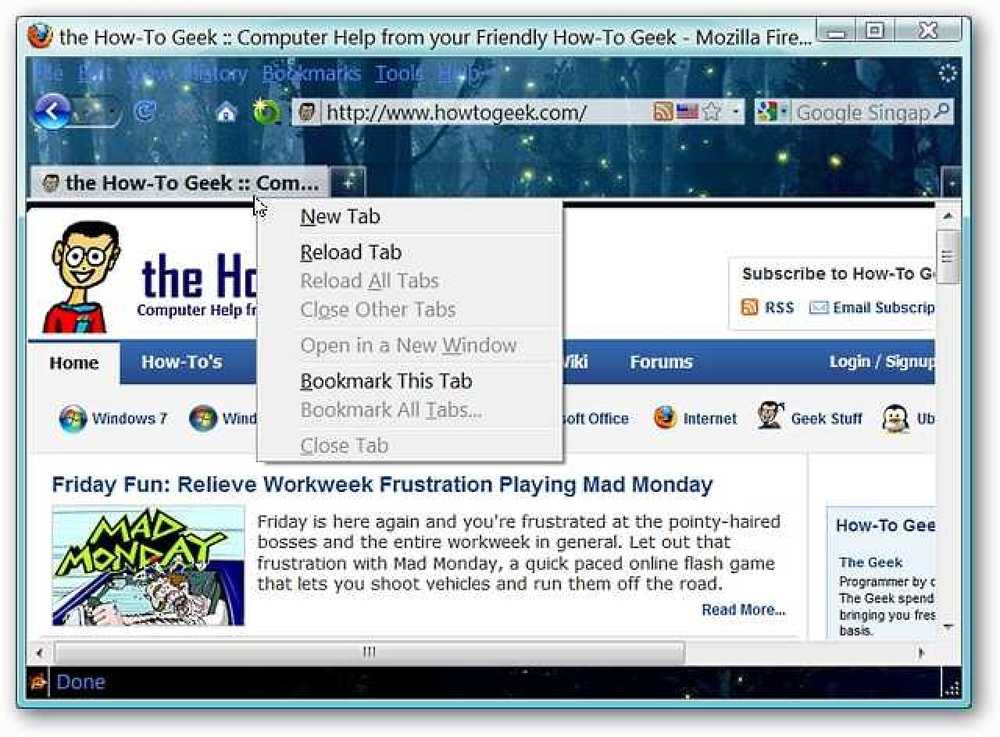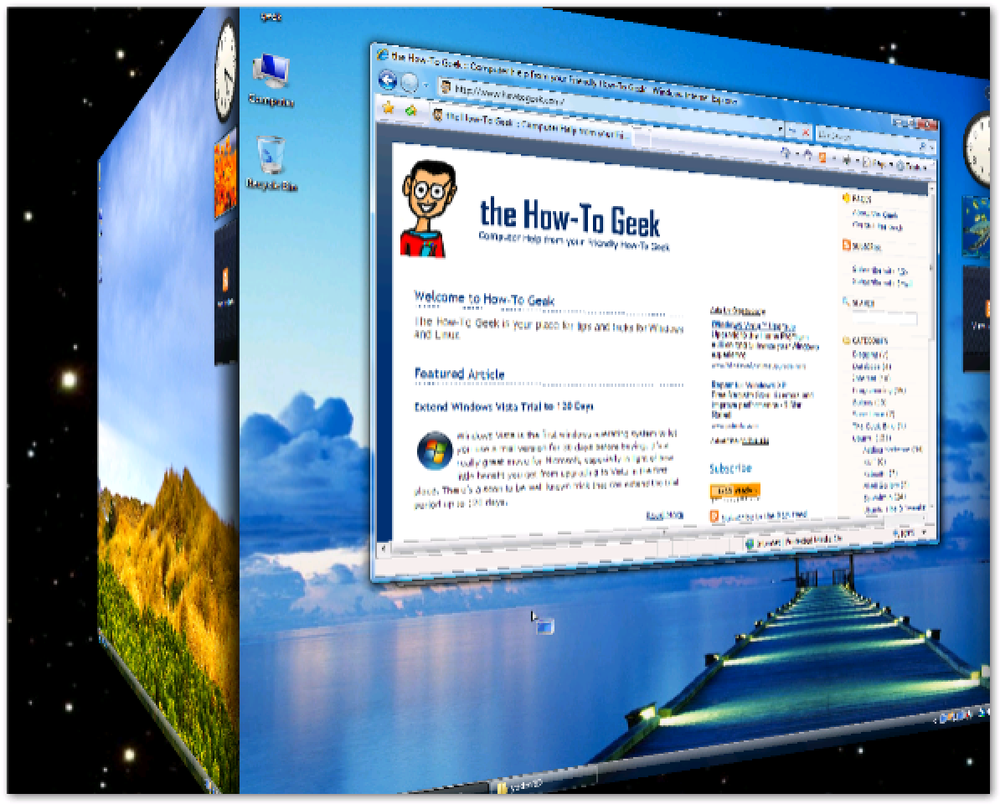รับ Classic Start Menu ใน Windows 7
เช่นเดียวกับเมนู Start ใหม่ใน Windows 7 แต่ต้องการให้คุณมี Classic Menu ด้วยหรือไม่ ตอนนี้คุณสามารถมีได้ทั้งกับ CSMenu.
หมายเหตุ: CSMenu มาในไฟล์ติดตั้ง exe และรุ่นพกพา.
CSMenu - ก่อนและหลัง
นี่คือการดูอย่างรวดเร็วเกี่ยวกับตัวอย่างเมนูเริ่มต้นใน Windows 7 ของเรา ได้เวลาไปรับ Classic Menu แล้ว!

ดับเบิลคลิกที่ไฟล์ exe CSMenu เพื่อเริ่มต้นสิ่งต่าง ๆ กระบวนการติดตั้งสำหรับ CSMenu นั้นรวดเร็วและตรงไปตรงมา.
หลังจากเสร็จสิ้นการติดตั้งคุณจะเห็นหน้าต่างข้อความที่จะบอกว่า CSMenu กำลังทำดัชนีเมนูเริ่มของคุณ ขณะที่กำลังจัดทำดัชนีคุณจะเห็นหน้าต่างต่อไปนี้แสดงความคืบหน้าของกระบวนการจัดทำดัชนี.

เมื่อการจัดทำดัชนีเสร็จสิ้นคุณจะต้องออกจากระบบและลงชื่อเข้าใช้บัญชีผู้ใช้ของคุณอีกครั้ง.

หลังจากล็อกอินกลับเข้าสู่เมนูเริ่มเพื่อค้นหาโฟลเดอร์ CSMenu คลิกขวาที่ทางลัด“ แสดง CSMenu” แล้วเลือก“ ปักหมุดที่แถบงาน” เมื่อคุณทำเช่นนั้นจะมีปุ่มเริ่มเมนูคลาสสิกของคุณใหม่ถัดจากเดิม (คุณจำเป็นต้องย้ายไปทางซ้ายในทาสก์บาร์ของคุณ).
ขอให้สังเกตว่าปุ่มเมนูเริ่ม CSMenu มีขนาดเล็กกว่าเดิมเล็กน้อย.

มุมมองเพิ่มเติมของเมนูคลาสสิกใหม่ในตัวอย่าง Windows 7 ของเรา.

ซ่อนปุ่มเริ่มต้น Windows 7 ของแท้
หากคุณตัดสินใจว่าคุณต้องการที่จะให้มีการแสดงปุ่มเริ่มต้นเมนูคลาสสิกของคุณใหม่เท่านั้นคุณสามารถซ่อนต้นฉบับด้วยโปรแกรมเล็ก ๆ ที่เรียกว่าเริ่มต้นนักฆ่า.
เรียกใช้ไฟล์ exe Start Killer และปล่อยให้โปรแกรมเริ่มต้นโดยอัตโนมัติหลังจากการติดตั้งเสร็จสิ้น เพียงปุ่มเริ่มต้นเดียวที่จะจัดการกับตอนนี้ (ดี!).

เพื่อให้มั่นใจว่า Start Killer จะทำงานทุกครั้งที่คุณเริ่ม Windows ให้คลิกขวาที่ไอคอนแถบงานและเลือก "การตั้งค่า" ตรวจสอบให้แน่ใจว่าได้เลือก“ โหลดเมื่อเริ่มต้นระบบ”.

การตรวจสอบอย่างรวดเร็วเกี่ยวกับโปรแกรมเริ่มต้นที่ใช้ CCleaner แสดงให้เห็นว่าทุกอย่างถูกตั้งค่าให้มี แต่ความดีเมนูคลาสสิกทุกครั้งที่คุณเริ่ม Windows 7.

ขอให้สนุกกับเมนูเริ่มแบบคลาสสิกใหม่ของคุณ!
การเชื่อมโยง
หมายเหตุ: ลิงค์อัปเดตเป็นแหล่งดาวน์โหลดใหม่
ดาวน์โหลด CSMenu (เวอร์ชั่น 1.2)
ดาวน์โหลด Start Killer (เวอร์ชั่น 3.0)